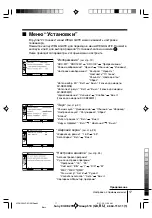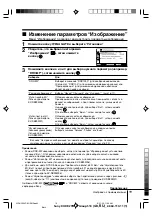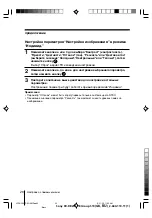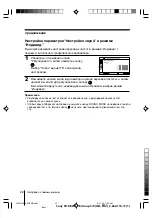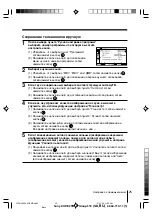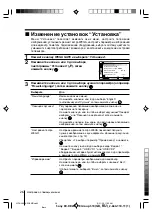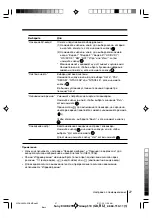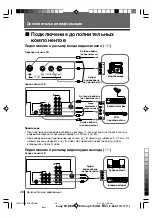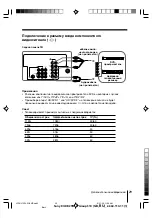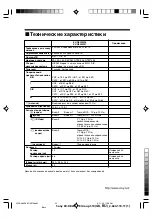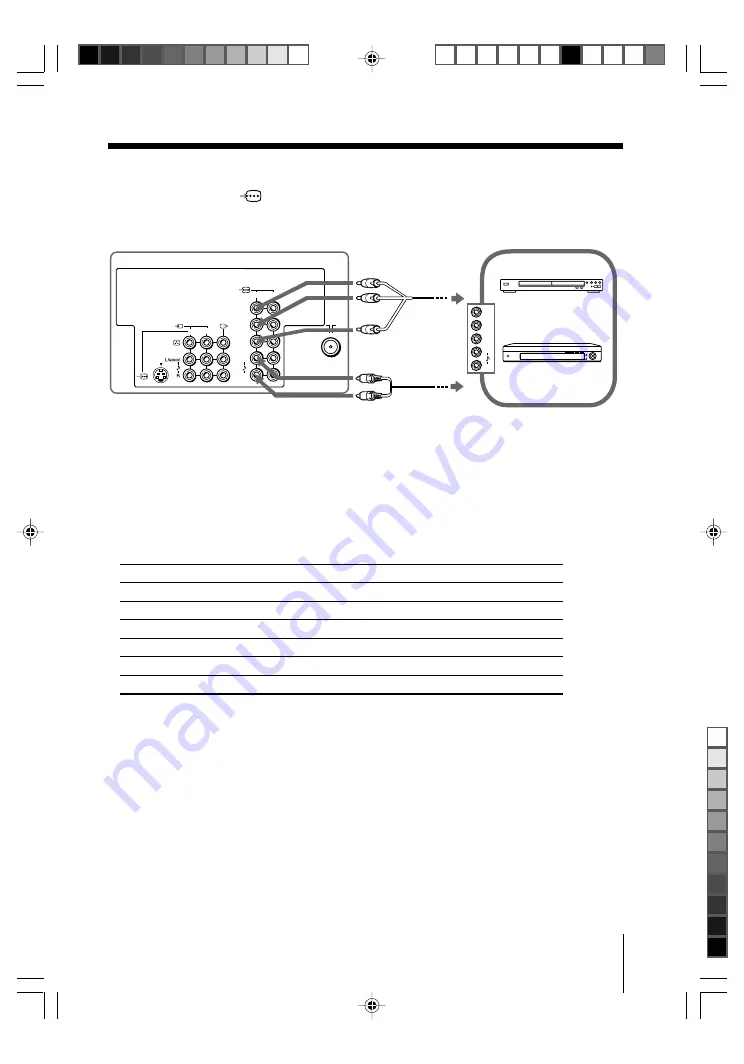
29
Дополнительная информация
Sony KV-DB29M98 Group S10 (
GB,
RU
)_2-664-110-11 (1)
1
Y
R
L
C
R
2
P
R
/
C
B
P
B
/
3
1
Y
R
L
C
R
P
R
/
C
B
P
B
/
DVD-
проигрыватель
Задняя панель ТВ
кабель компо-
нентного видео
(не прилагается)
Аудиокабель
(не прилагается)
Подключение к разъему входа компонентного
видеосигнала (
)
Примечания
• Разъемы компонентного видеосигнала проигрывателя DVD в некоторых случаях
отмечены как Y/C
B
/C
R,
Y/P
B
/P
R,
Y/C
b
/C
r
или Y/B-Y/R-Y.
• При выборе опции “HD/DVD 1” или “HD/DVD 2” на телеэкране сигнал не будет
правильно выдаваться на видео/aудио выход
T
. Это не является неполадкой.
Совет
• Телевизор может принимать сигналы в следующих форматах:
Цифровой
телевизионный
ресивер
Общее число строк
Эффективное число строк
fV (Гц)
1125i
1080i
50/60
750p
720p
50/60
625p
576p
50
625i
576i
50
525p
480p
60
525i
480i
60
02RU07ADJ-SOEMRu.p65
9/21/05, 11:56 AM
29
Black